Исправить ошибку Netflix S7361-1253, S7363-1260-FFFFD1C1 или 00002E3F на Mac
Netflix упрощает просмотр любимых сериалов и фильмов в любом месте, на любых устройствах, включая компьютеры Mac. Однако некоторые пользователи сталкивались с несколькими известными ошибками Netflix на своем пути. Некоторыми примерами из них являются коды ошибок Netflix S7361-1253, S7363-1260-FFFFD1C1 и S7363-1260-00002E3F.
Что такое ошибка Netflix S7361-1253
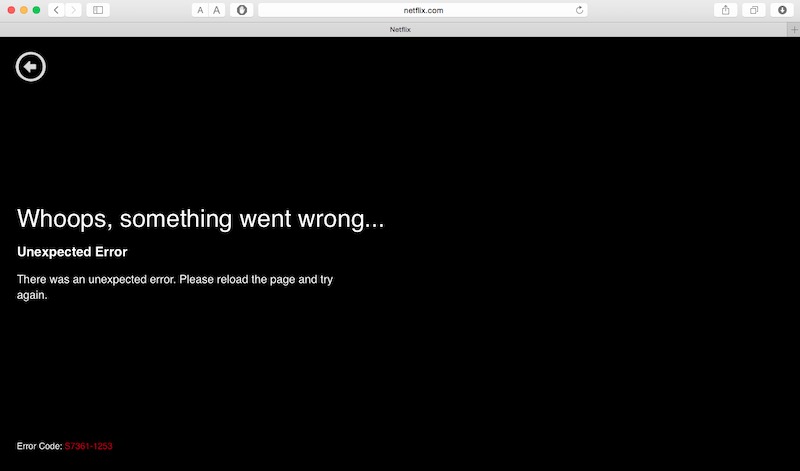
Ошибка Netflix S7361-1253 возникает, когда есть проблема с вашим компьютером Mac. Могут возникнуть проблемы с вашей macOS, поэтому он не может воспроизводить некоторые заголовки на Netflix.
Что такое ошибка Netflix S7363-1260-FFFFD1C1
Есть несколько причин, по которым вы сталкиваетесь с ошибкой Netflix S7363-1260-FFFFD1C1. Обычно это происходит с браузерами по умолчанию. Возможно, в вашем браузере произошел сбой или повреждены данные веб-сайта. У вас могут быть конфликтующие медиаплееры.
Программы для Windows, мобильные приложения, игры - ВСЁ БЕСПЛАТНО, в нашем закрытом телеграмм канале - Подписывайтесь:)
Что такое ошибка Netflix S7363-1260-00002E3F
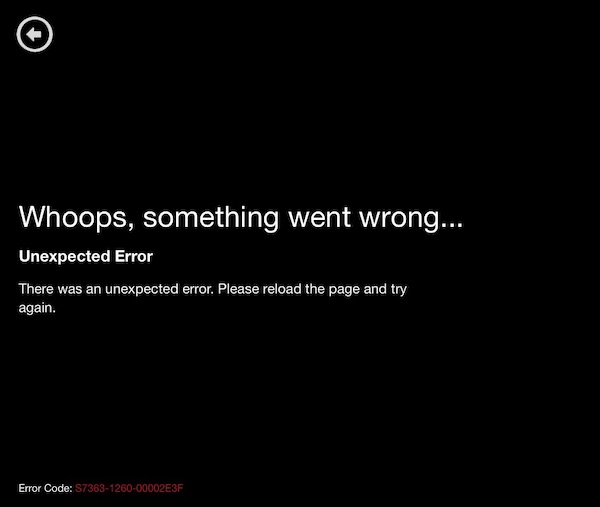
Когда вы видите ошибку Netflix S7363-1260-00002E3F, это означает, что в вашем браузере есть данные, которые необходимо обновить.
Исправить ошибку Netflix S7361-1253, S7363-1260-FFFFD1C1 или S7363-1260-00002E3F
Решение №1 – попробуйте перезагрузить компьютер.
Закройте браузер и выключите компьютер Mac.
Перезагрузите компьютер и попробуйте снова запустить Netflix.
Решение №2 – Используйте другой браузер
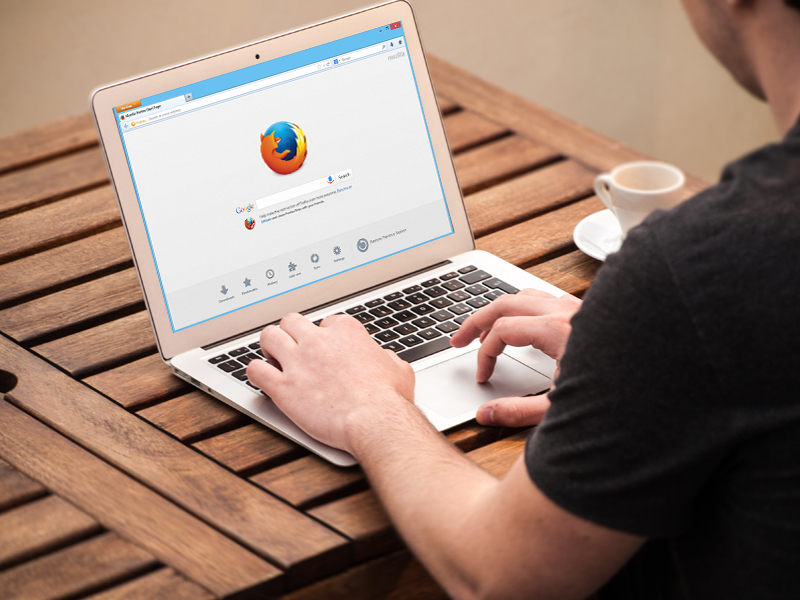
Вместо использования браузера по умолчанию при потоковой передаче Netflix попробуйте запустить его в другом браузере. Если вы используете Safari на Mac, попробуйте использовать другие надежные браузеры, такие как Google Chrome, Microsoft Edge, Mozilla Firefox, Brave или Opera. Посмотрите, исчезнет ли проблема. Если нет, перейдите к следующему способу ниже.
Решение № 3 – принудительно закрыть другие медиаплееры
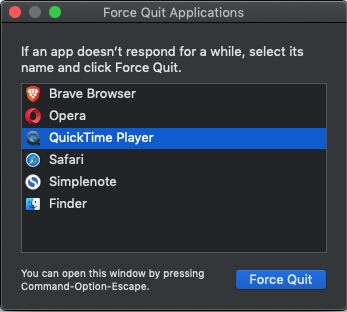
Это может вызвать конфликт при открытии другого медиаплеера, такого как iTunes, QuickTime или даже YouTube.
- Чтобы принудительно закрыть другие медиаплееры, щелкните значок Apple на экране.
- Нажмите “Завершить принудительно”.
- Поищите другие медиаплееры. Выберите “Завершить принудительно”.
- Для Youtube закройте вкладку и перезапустите браузер.
Решение №4 – Удалить данные веб-сайта Netflix
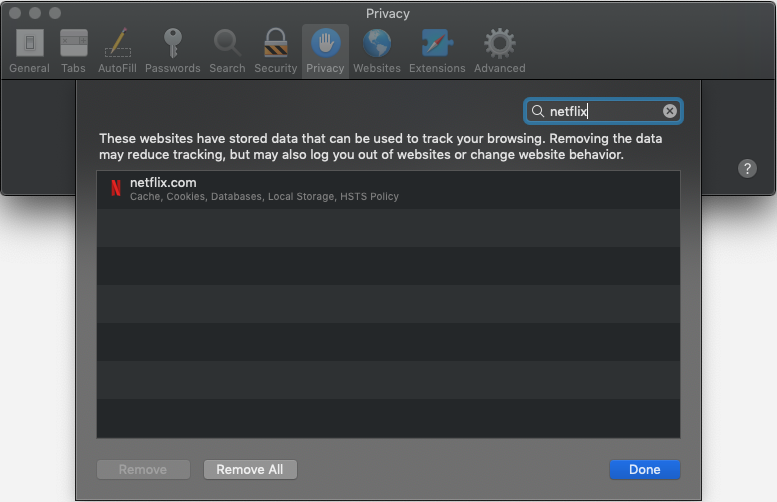
- В браузере Safari щелкните пункт меню.
- Выберите «Настройки».
- Зайдите в Конфиденциальность.
- Ищите файлы cookie и данные веб-сайтов.
- Выберите «Управление данными веб-сайта» или «Подробности».
- Ищите Netflix.
- Щелкните Удалить.
- Выберите «Удалить сейчас».
- Перезагрузите браузер Safari.
Решение № 5 – Обновите свою macOS до последней версии.
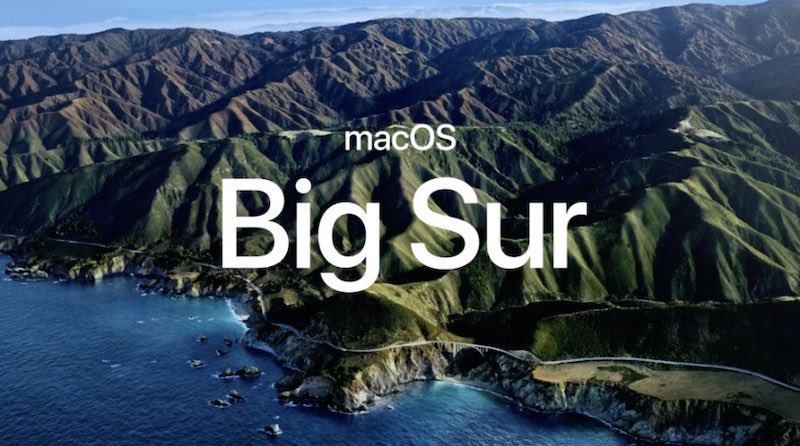 Кредит: Apple
Кредит: Apple
Убедитесь, что вы используете последнюю версию macOS, чтобы получить новейшие функции от Apple и избавиться от подобных ошибок на Netflix. Каждое обновление также поставляется с последней версией браузера Safari.
Какой из вышеперечисленных методов сработал для вас? Дайте нам знать в комментариях ниже.
Программы для Windows, мобильные приложения, игры - ВСЁ БЕСПЛАТНО, в нашем закрытом телеграмм канале - Подписывайтесь:)